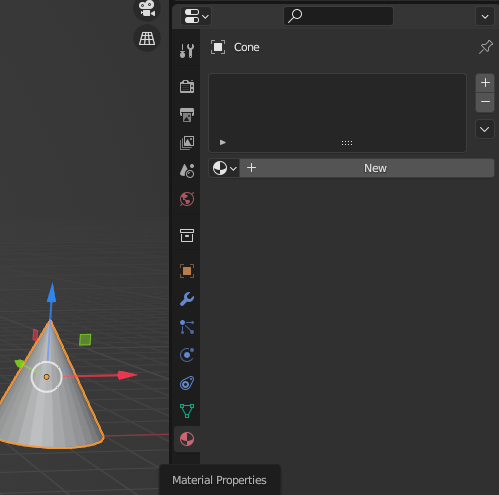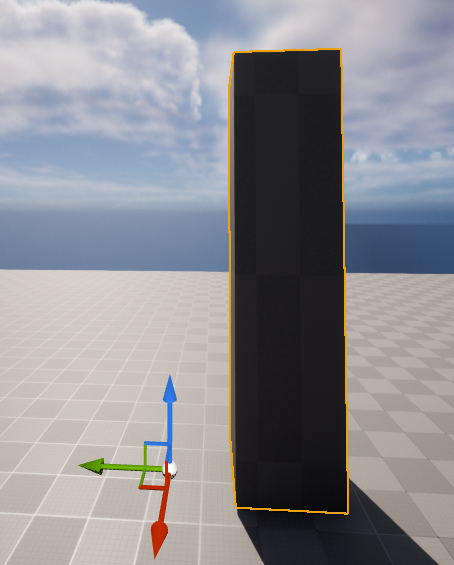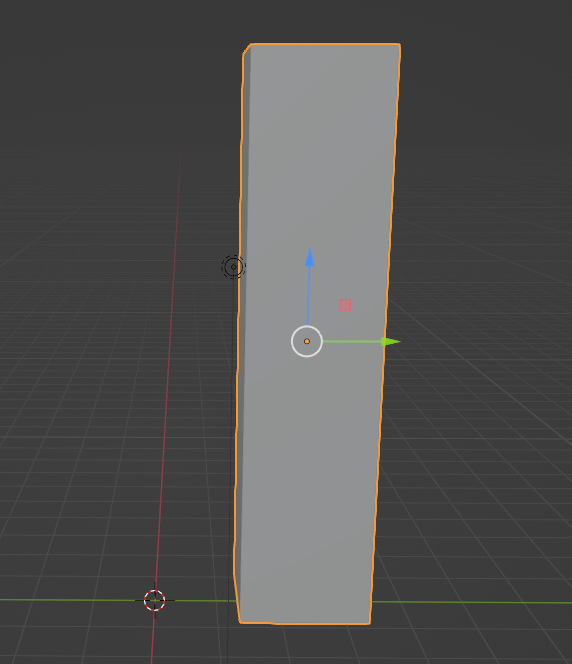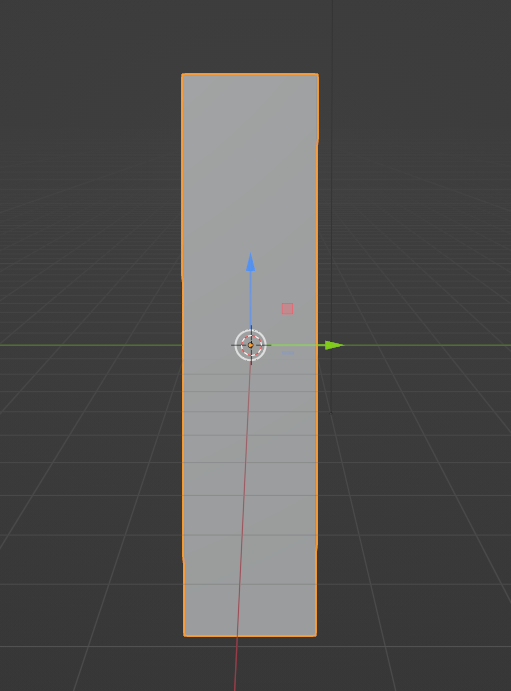조작법
우선 간단한 blender의 조작을 익혔다.
대부분 언리얼과 비슷하다.
WASD키를 뽑아버린 UnrealEngine이라고 보면 된다.
1. shift + 마우스 휠을 눌러야 휠로 화면이동이 가능.
2. 숫자패드 1 3 7로 각각의 축 방향에서 볼 수 있음.
3. ctrl을 눌러서 딱딱 맞게 이동가능 해보면 앎
Bender to Unreal
1. Blender 기본 설정
unreal의 charater mesh를 export하고, 그대로 blender로 import한다.
(크기의 기준점을 세우기 위함)
그리고 기본적으로 blender에서 제공하는 카메라, 빛 오브젝트들을 삭제한다.
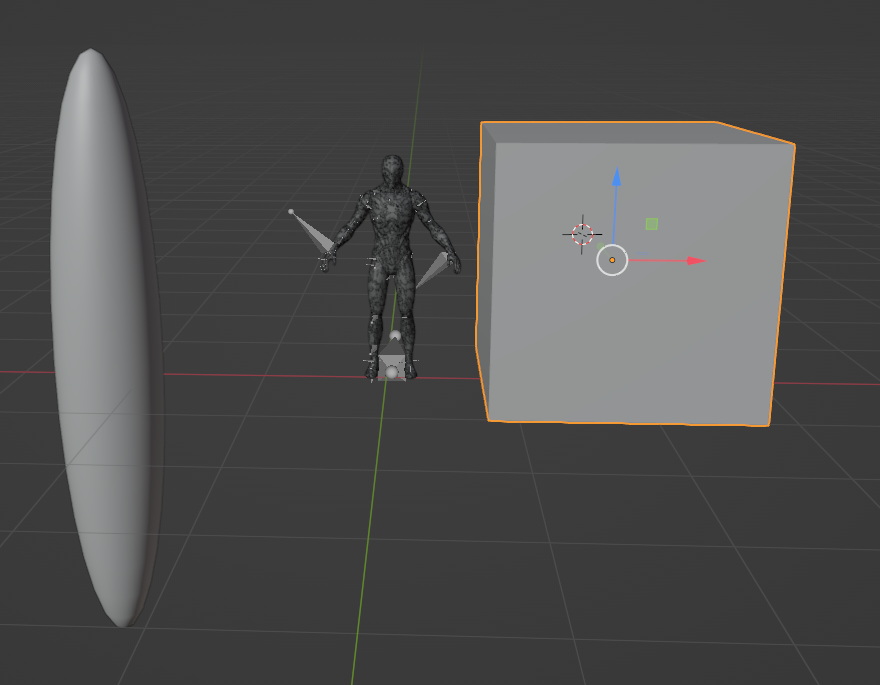
- 추가로 메뉴창의 fbx변환을 많이 사용하므로,
우클릭을 하여 quick favorite로 만든다. (그 아래는 단축키)
q를 누르면, 빠른 메뉴창이 뜨고, 손쉽게 fbx로 바로 변환이 가능하다.Blender to Unreal export용 Addon이 존재하는데,
오류가 많다고 하고, 설정을 세부적으로 적용할 수 없는 것 같아서 사용하지 않는다.
https://www.youtube.com/watch?v=PNGAoKhrBls
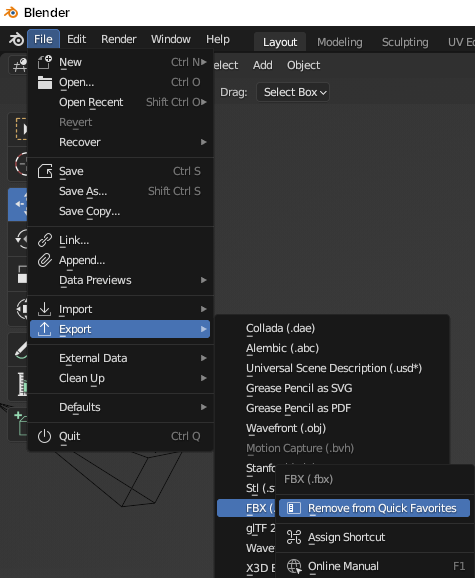
2. Blender에서 export
모델을 적당한 크기로 만들고, export하는데,
그냥 export하게되면, 캐릭터를 포함한, 여러 에셋들이 한번에 각각 export되게 된다.
그것도 상관없지만, 하나만 export 하려고 한다면,
아래에서 Selected Objects를 설정하면 된다.
그러면 선택한 오브젝트만 export가 가능해진다.
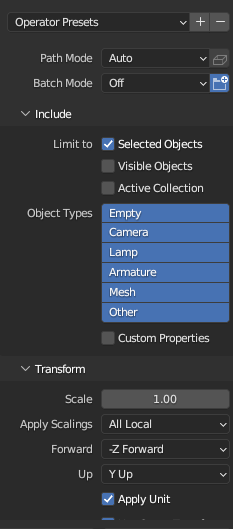
3. Unreal에서 import
그렇게 export한 것을 언리얼로 가져오려면 import하면 되는데 설정창이 뜬다.
기본적으로 설정해주어야 할 것은 Do Not Create Meterial이다.
보통 blender에서 만든 assets에 meterial은 따로 입히기 때문인듯 하다.
추가로, 여러개로 조합된 mesh들을 가져오는 경우, combine mesh를 체크하여 하나의 에셋으로 사용가능하다.
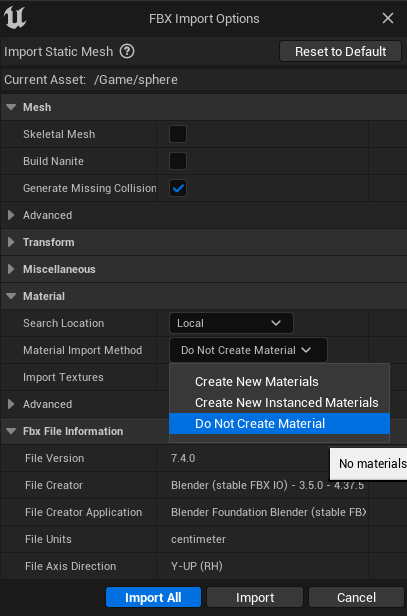
4. UV mapping
UV mapping을 해야만 정확하게 material을 입힐 수 있다.
- blender에서 UV Editing탭을 클릭하여 UV창을 켠다.

- 모델링을 필 객체를 선택하고, 키보드의 tab-a-u키를 순서대로 누른다.
그러면 edit mode로 전환되고, 선택된 모든 객체가, uvmapping할 수 있게 된다. - 그리고 대부분의 경우, Smart UV project를 사용해서 피게 된다.
Plane과 같이 평면 객체를 피게 될 경우에는 cube projection을 사용한다.
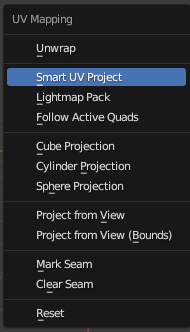
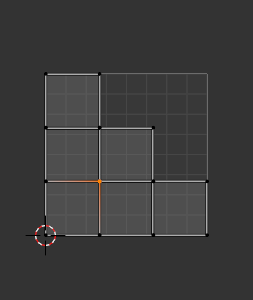
5. Material 입히기
그대로 입힌다.
static mesh자체에 입혀서 기본값으로 계속 사용해도 되고,
설치한 객체에 입혀서 그 객체만 다른 값으로 사용해도 된다.
mapping이후에 바로 meterial을 New를 눌러서 추가하는 장면이 나오는데,
굳이 하지 않아도 될 듯 하다.
아래처럼 정상적으로 details에 material이 뜨고,
static mesh 자체에도 적용시킬 수 있다.
굳이 설정하지 않아도 될 듯 하다.
material 세부 팁
나무 같은 경우에, 결이 존재해서 UV를 회전시키는 간단한 작업을 해야하는 경우가 존재하는데,
Unreal에도 UV_Editor가 존재한다.

선택한 UV를 90도 회전시킨다. 그리고 반드시 apply를 누른다.

변한 모습.
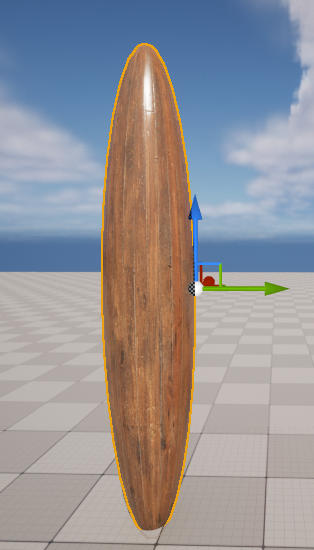
- 가져온 객체의 피벗이 다르다.
가져온것마다 다 그렇다.
Unreal 자체에서 static mesh 탭에서 영구히 바꿀 수 있지만,
하나하나 일일히 바꿀 수는 없을 것이다.
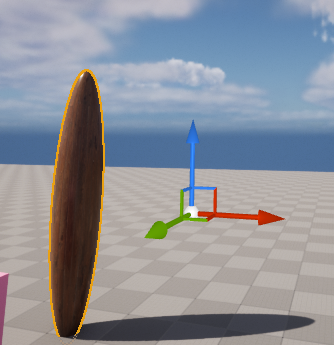
일단 Blender의 pivot은 정확하다.
그렇다는 것은 변환과정에서 문제가 있다는 의미인데..
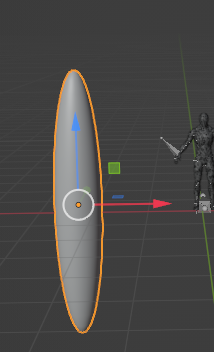
pivot의 설정
1. 1번 방법(2번이 더 유용하다)
방법을 찾긴 했다.
https://www.youtube.com/watch?v=RMjjOIO6LMo
1. pivot을 설정하고 싶은 물체를 ctrl+A를 눌러 apply모드로 들어가고,
all transform을 클릭한다.
(모든 변환을 적용)
그렇게 되면, 원점이 Blender 정중앙으로 고정이 되어버린다.
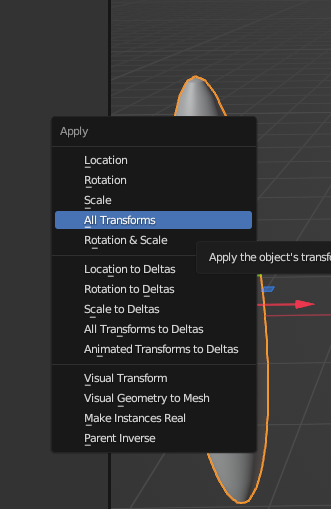
2. 각각의 오브젝트의 원점을 다시 설정한다.
Set Orign으로 설정이 가능하고,
정중앙으로 세팅되도록 Center of 항목으로 설정하였다.
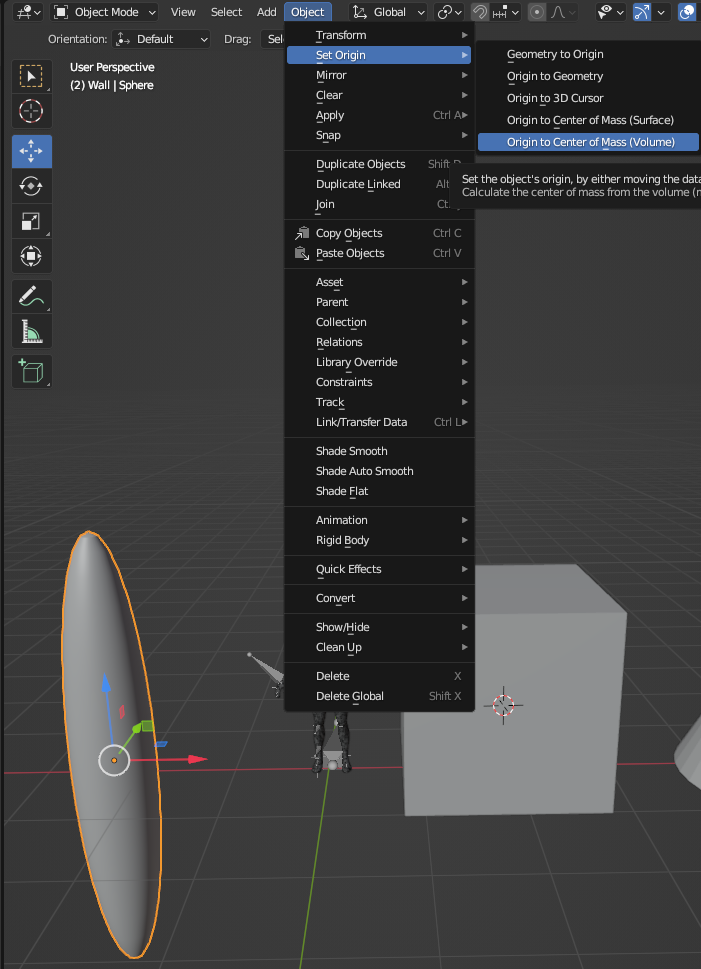
3. 그리고 Export를 하는데, Apply Transform을 적용한다.
추가로 -Y up이 아니라, Z up으로 바꿔주어야 똑바로 선다.
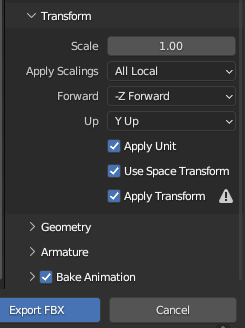
4. 그리고 import를 할 때, transform absolute를 끄면,
정확한 피벗을 가진 객체가 등장하게 된다.

2. 2번 방법
하지만 뭔가 찝찝했던것이,
강의 영상에서는 pivot을 따로 설정해주지도 않고,
ex/import 시에 설정창을 건들지도 않는다.
그리고 유사함을 깨달았다.
그냥 Blender 가운데에 맞춰서 작업을 하면, pivot을 설정할 필요가 없을 것이다.
예상이 적중했다.
여러개를 작업한다고 한다면, 단순히 눈 표시를 클릭하여 보이지 않게 하면 된다.
이게 더 편리할 것이다.
참고
2개의 영상을 참고했는데,
하나는 4년 전 영상이고, 하나는 세부 과정이 스킵되는 경우가 있었는데,
둘을 상호보완하여, Blender를 모르는 상태로도 세부과정들을 유추해낼 수 있었다.
- 4년전 - 하지만 세부과정이 존재
https://www.youtube.com/watch?v=e0k3t56UvSQ- 최근 - 세부과정이 중간중간 누락
https://www.youtube.com/watch?v=2MONkGeXDko
간단하게 사막관련 건물을 만들어보았다.

블렌더만 잘 사용한다면 에셋을 자유자재로 생성할 수 있을 것이다.
그리고 모듈화를 사용하니까
맵에디터를 사용한 것처럼 배치할 수 있어서 많이 쓰는 요소에 한정하여 유용하다고 생각하게 되었다.